最简单的清理系统历史痕迹的技巧
来源:岁月联盟
时间:2008-08-19
在即将推出的鱼鱼桌面V2.2版本中,继续了优化大师不予余力的强劲支持,向您闪亮推出桌面历史痕迹清理功能,为您方便、及时、有效的操作保护隐私提供了有力的支持!(如图1 图2)

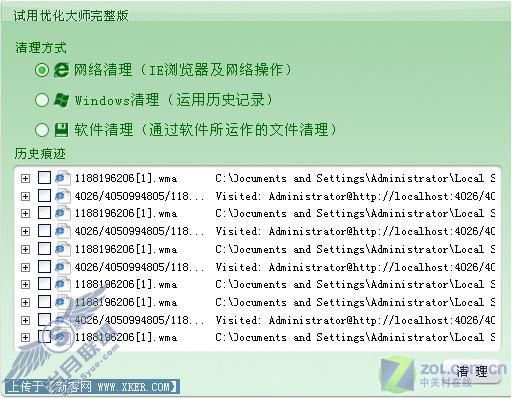
历史痕迹清理功能亮点:
您可以平时会留意一些个人网站,里面有你的资料、隐私等等不想背身边的朋友发现……在这里我们向您推荐
网络历史痕迹
1、IE缓存清理。用户点击进入该项功能,勾选需清理的内容,可勾选的项目包括:
(1)、全部IE缓存:扫描IE Cache、IE Cookie、IE URL Histroy;
(2)、全部IE 缓存,但不包括IE Cookies:该项为Windows优化大师默认选项;
(3)、全部IE缓存,但不包括IE Cookie和IE URL Histroy。
2、IE地址栏中的历史记录网址。
勾选此项,将扫描IE浏览器地址栏中的网址标签(URL)历史记录。
注意:若您习惯通过浏览器地址栏访问网站,请勿选择。
3、清除表单和清除密码。
勾选这两项,将清除IE浏览器自动完成中的表单(例如:在搜索引擎中输入的曾经搜索过的字符串)和密码历史记录。
注意:若您习惯浏览器保存您的表单或密码,请勿选择。
Windows使用痕迹
此大类下,包括了运行对话框历史记录、窗口位置与大小历史记录等Windows产生的历史痕迹。本大类下的条目通常可以勾选。
说明:什么是“通知区域图标历史记录”:在Windows XP/2003,系统任务栏上单击鼠标右键选择“属性”,在“任务栏”的“通知区域”中勾选“隐藏不活动的图标”,再点“自定义”,会弹出一个对话框,里面有“当前项目”和“过去的项目”,历史清理模块定义“过去项目”中的所有记录为通知区域图标历史记录。此清理项目需要在清理结束后重新启动Explorer。我们将提示您立即重启Explorer,点击“是”
即可。
由于Windows使用痕迹随用户使用计算机而不断产生,通过桌面,我们将第一时间告诉您扫描出的历史痕迹垃圾,故建议您不定期清理(例如:每天一次、每周一次)即可。
应用软件历史记录
此类包括了Media Player、RealPlayer、暴风等应用软件使用过程中生成的历史记录。建议用户根据自己的实际情况予以选择。例如今天您观看了一部影片,可以通过该模块你可以将这步影片的历史记录删除。
上一篇:系统登录 我用U盘来轻松控制
下一篇:绝对想不到 谷歌拼音替你中英互译
